Telepítse Mac OS X hegyi oroszlán Ubuntu Linux (virtualbox) ubuntovod körülbelül ubuntu
Üdvözlünk! Azt akarom, hogy megosszák tapasztalataikat a telepítés OS X Mountain Lion VirtualBoxban.
edzés
Először is, meg kell tudni, hogy a számítógép megfelel a rendszer követelményeinek OS X 10.8.
Van egy 64 bites rendszert kell telepíteni. a Mountain Lion csak támogatja azt. Ha van egy 32 bites operációs rendszer, ne aggódj, akkor telepíteni a Mac OS X Leopard. Ha van egy CPU nem az Intel és az AMD, akkor telepítse az operációs rendszer az Apple-től nem fog működni. Van egy 4 magos számítógép 4GB RAM, működik, de az extra memória nem fáj. Is, akkor szabadon legalább 10 GB szabad hely a merevlemezen.
Remélhetőleg Virtualbox 4-es verzió vagy újabb már telepítve van, de ha nem, telepítse.
Töltse le a telepítő kép OS X Mountain Lion. Több lesz szükség a futtatásához Hackboot Hackboot 1. és 2. Sajnos, Mountain Lion lehet indítani a Virtualbox is. Ezért el kell kezdenünk a telepítő Hackboot Hackboot 1. és 2. elindítani a telepített OS X
Le kell töltenie Multibeast 4 tonymacx86.com helyszínen telepítés utáni beállításokat a rendszer. Tény, hogy a 4-es verzió van a Lion (10.7), és 5 Multibeast Moutain Lion, de 5-ös verzió nem működik megfelelően, ezért betölteni Multibeast 4. letöltéséhez regisztrálnia kell az oldalon.
Nos, az igen OS X 10.8, ami könnyen betölteni kérésre a Google «Mountain Lion DVD.iso«.
Létrehozása és konfigurálása virtuális gépek
A kezdéshez hozzon létre egy virtuális gép (állítsa a operációs rendszer típusát - Mac OS X Server), és jelölje meg minimum 2 GB (2048 MB) RAM és 20 GB szabad hely a merevlemezen (dinamikusan bővülő kép). Ezután nyissa meg a tulajdonságait a létrehozott virtuális gépet, és megy a „Rendszer” lapon az „alaplap”, és távolítsa el a jelölést az „Enable EFI (csak bizonyos operációs rendszerekhez).”
Ezután nyissa meg a „Média” részben. Az információhordozó «IDE vezérlő” kattintson az elem »üres«. Már a legördülő listából „meghajtó Másodlagos IDE Master”, kattintson a CD-ROM ikonra, és nyissa meg a «HackBoot 1.iso», amely a korábban letöltött. Kattintson az "OK" gombot.

Tehát készen áll a telepítésre OS X Mountain Lion. Indítsa el a virtuális gépet, kattintson a „Start” gombra.
Elkezdtük HackBoot 1 (X a háttérben a galaxis), hogy ne érjen semmit, válassza ki a telepíteni kép Mac OS X Mountain Lion 10.8.
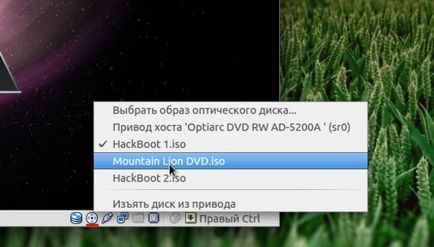
Menj a virtuális gép ablakban (ne felejtsük el, hogy, hogy kiadja a kurzort - jobb Ctrl). Nyomd meg a gombot «F5». A rakodó kell látni «Mountain Lion DVD«, nyomja meg az Enter billentyűt.

Egy rövid csomagtartó OS X telepítő ablak jelenik meg, ahol azt mondjuk, „Welcome” különböző nyelveken kínálnak a nyelv kiválasztásához. Válassza ki a „Válassza ki az orosz, mint a fő nyelv” és kattintson a „Tovább” gombra.
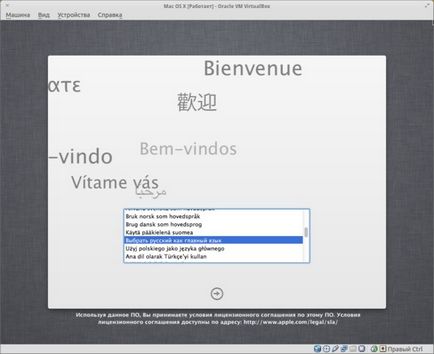
Most megy a "Tools" menüből → «Disk Utility ...".
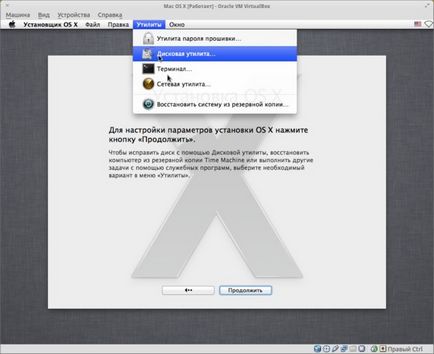
Várakozás a dob Disk Utility, válassza ki a merevlemezt a bal (virtuális természetesen), akkor menj a lap „Törlés”, írja be a nevét a vasút és kattintson a gomb „Törlés”. Miután a lemez törlődik, zárja be a Disk Utility, majd kattintson a „Tovább” gombra.
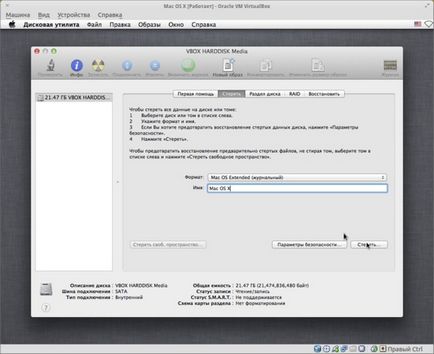
Természetesen, mi fogadja el a licencszerződést.
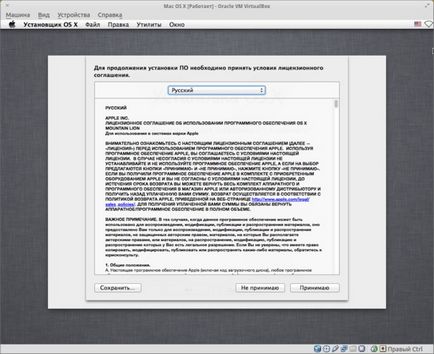
Válassza ki a meghajtót, hogy a korábban létrehozott, és kattintson az „Install” gombra.
Míg OS X 10.8 telepítve, akkor inni egy csésze kávét.
Hurrá! A rendszer telepítése!
Most gyorsan kiválaszthatja HackBoot 2. Mivel én kell újraindítani a rendszer maga nem tudott volt, hogy segítsen neki, ha megnyomja a „Machine» → «Törlés».
Kitűnő, HackBoot 2 betöltve, a nyíl billentyűk segítségével válassza ki a nevét a merevlemezt, ami folyamatban van telepítve (esetemben - Mac OS X).
Miután az operációs rendszer indítását, szabjuk kínálatunkban a Mac, igen. Az első lépésben válassza az „Oroszország” és bátran Hit folytatódik.
Kiválasztása billentyűzetkiosztást.
Visszautasítjuk át az információkat a Mac.
A tartózkodási hely szolgáltatások (akkor kapcsolja ki, ez nem számít).
Ugrás az Apple ID beállításokat.
Egyetértünk abban, hogy a felhasználási feltételeket.
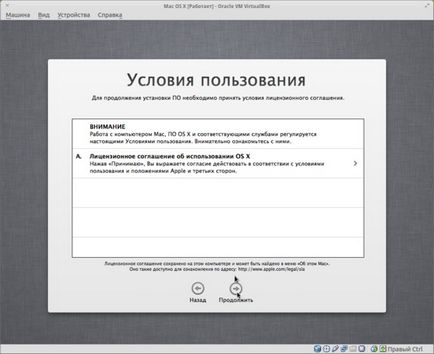
Hozzon létre egy számítógép fiókot, töltse ki az összes mezőt.
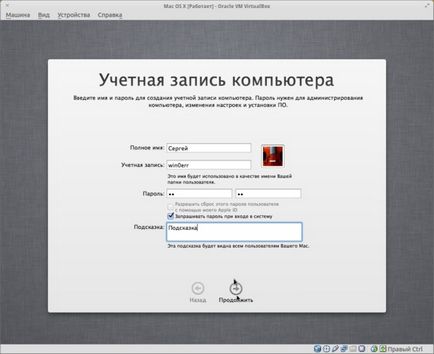
Válassza ki az időzónát. Az én esetemben ez Moszkva.
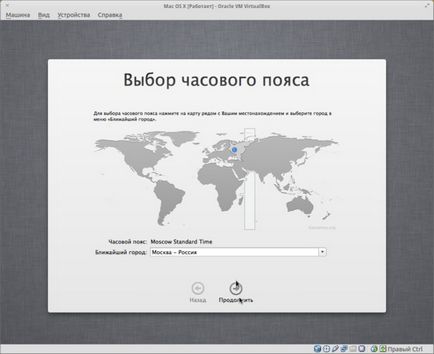
Ugrás az eszköz regisztrációs.
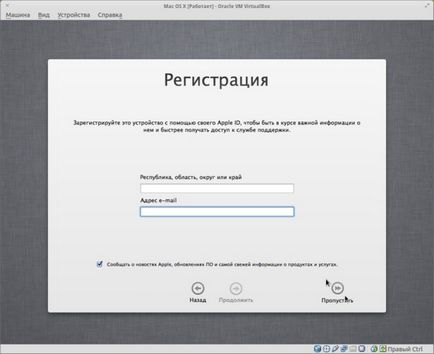
És ezért gratulálok! De a telepítés még nem fejeződött be számunkra. Folytassa a rendszer konfigurálásához.
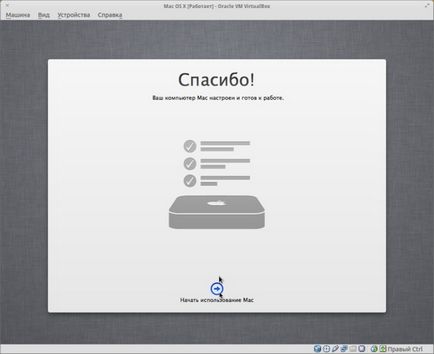
A rendszer beállítása
A normális működését a rendszer telepíti a szükséges illesztőprogramokat és a szükséges beállításokat.
illesztőprogramok telepítése
Töltse le a Multibeast 4 tonymacx86.com hely és futtatni.
Tegye a telepítendő összetevőket, mint a lenti képen. Várjuk a telepítést.
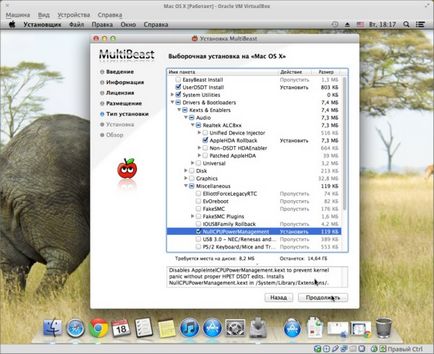
Most kell, hogy törölje a fájlt «AppleGraphicsControl.kext«. Ehhez nyissa meg a Finder. Válassza ki a "Transfer" menü → «Computer„. Nyissa meg a lemezt, amelyre a telepítést, kattintson a „Rendszer” - „Library” - „A bővítmények”. Keresünk fájl «AppleGraphicsControl.kext» és törölje azt.
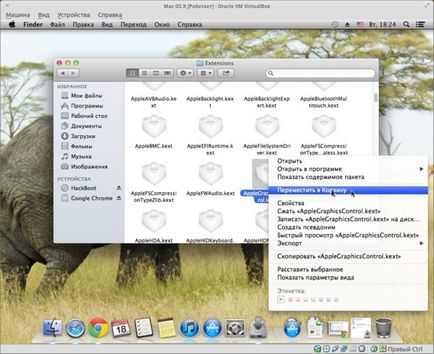
Képernyőfelbontás módosítása
Vissza Finder`e válassza a „Go” menü → «Computer”, nyissa meg a lemezt, amelyre a telepítést. Nyissa meg a «Extra» mappát. Nyissa meg a fájlt «org.chameleon.Boot.plist» és címkék közötti hozzá a következő sorokat:
Grafikus mód 1440x900x32
Nem tudom elindítani a telepítést. Minden elő van írva. Amikor próbál futtatni két ablak jelenik meg: 1. Nem lehet megnyitni a munkamenet a Mac OS X. A virtuális gép virtuális gép # 'Mac OS X #' váratlanul megszakadt az indítás során a kilépési kód és egy második kernel driver nincs telepítve (rc = -1908) A VirtualBox Linux kernel driver (vboxdrv) van vagy nincs betöltve, vagy jogosultsági problémák / dev / vboxdrv. Kérjük, telepítse újra a kernel modul végrehajtó # / Etc / init.d / vboxdrv setup # "root. Ha rendelkezésre áll a forgalmazás, telepítenie kell az dkms csomag először. Ez a csomag nyomon követi a Linux kernel változások és újrafordítja a vboxdrv kernel modult, ha szükséges.
Valaki mondja meg, valamilyen oknál fogva, amikor kiválasztják Virtualbox OS nincs lehetőség OS X Server? Csak OS X és OS X (64bit). Az utasítás szerint, és csak eksperimetiruya, bármi értelmes nem működik.
Home / Manuális / telepítése Mac OS X Mountain Lion Ubuntu Linux (Virtualbox)